N/A错误由查找函数未找到匹配值引起,常见于VLOOKUP等函数;可通过检查数据准确性、使用TRIM清理空格、确保格式一致、用IFERROR或IFNA屏蔽错误、排序数据以支持近似匹配,或改用XLOOKUP函数解决。
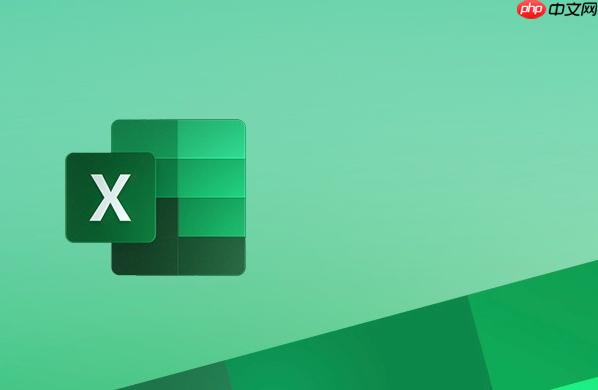
如果您在使用Excel公式时发现单元格中显示#N/A,这通常表示公式无法找到请求的数据。该错误常见于查找类函数,如VLOOKUP、HLOOKUP或MATCH等,在搜索值不存在时返回此提示。以下是解决此类问题的多种方法。
本文运行环境:Dell XPS 13,Windows 11
#N/A错误代表“数据不可用”(Not Available)。当Excel中的查找函数未能匹配到指定的搜索值时,就会返回#N/A。例如,在使用VLOOKUP查找员工编号时,若输入的编号在数据表中不存在,则会触发该错误。了解这一点有助于选择合适的修复方式。
确认公式中的查找值是否准确存在于目标数据范围内是解决问题的第一步。拼写错误、多余空格或数据类型不一致都可能导致匹配失败。
1、选中含有公式的单元格,查看公式栏中的查找值。
2、手动在数据源列中搜索该值,确认其是否存在。
3、如果存在,检查是否有前导或尾随空格,可使用TRIM函数清理。
4、确保查找值与数据源的格式一致,例如文本型数字与数值型数字的区别。
当您无法立即修正数据但希望避免错误信息影响报表美观时,可以使用IFERROR函数包裹原始公式,将#N/A替换为自定义内容。
1、修改原公式,例如将=VLOOKUP(A2,B2:C10,2,FALSE)改为=IFERROR(VLOOKUP(A2,B2:C10,2,FALSE),"未找到")。
2、按Enter键后,若查找失败则显示“未找到”而非#N/A。
3、您可以将"未找到"替换为其他提示语,如"数据缺失"或保持空白""。
IFNA函数仅针对#N/A错误进行处理,而不会掩盖其他类型的错误(如#DIV/0!),因此比IFERROR更具针对性。
1、将公式修改为=IFNA(VLOOKUP(A2,B2:C10,2,FALSE),"无对应结果")。
2、当VLOOKUP返回#N/A时,单元格将显示“无对应结果”。
3、若出现其他错误,如引用错误,则仍会正常显示原错误代码,便于排查问题。
当使用VLOOKUP或HLOOKUP并设置最后一个参数为TRUE(近似匹配)时,要求查找列必须按升序排列,否则可能返回错误结果或#N/A。
1、确认公式中第四个参数是否为TRUE或省略(默认为TRUE)。
2、选中查找列的数据区域,使用“数据”选项卡中的“排序”功能按升序排列。
3、重新计算公式,观察是否不再返回#N/A。
4、如需精确匹配,请将第四个参数明确设为FALSE以避免误用近似匹配。
XLOOKUP是较新的Excel函数,具备更灵活的语法和默认返回值控制能力,能有效减少#N/A错误的发生。
1、将原VLOOKUP公式替换为=XLOOKUP(查找值,查找数组,返回数组,"未找到",0)。
2、其中第四个参数指定未找到时的返回值,第五个参数0表示精确匹配。
3、XLOOKUP无需排序,支持反向查找,并且公式结构更直观易读。
以上就是Excel中#N/A错误是什么意思以及怎么解决_Excel #N/A错误原因及解决方法的详细内容,更多请关注php中文网其它相关文章!

每个人都需要一台速度更快、更稳定的 PC。随着时间的推移,垃圾文件、旧注册表数据和不必要的后台进程会占用资源并降低性能。幸运的是,许多工具可以让 Windows 保持平稳运行。




Copyright 2014-2025 https://www.php.cn/ All Rights Reserved | php.cn | 湘ICP备2023035733号